
Inhoud
In deze handleiding zal ik ingaan op het gebruik van de basis bouwtools. Er zijn vier tools die ik beschouw als standaard. Die hulpmiddelen zijn: Toevoegen, Verwijderen, Heling en Selectie.
Gereedschap toevoegen:
Het gereedschap Toevoegen is het meest elementaire gereedschap dat je in het spel krijgt. Met dit hulpmiddel kunt u blokken van verschillende vormen en afmetingen plaatsen. Het hulpprogramma voor toevoegen is niet erg geavanceerd, alles wat het biedt is vorm-, bron- en groottemodulatie.

Hier is een maatvergelijking van voor het gereedschap Toevoegen. Hetzelfde werkt ook omgekeerd. In deze afbeelding zijn er eigenlijk 4 blokken in het kleinste niveau (koper), het tweede niveau (ijzer) is de helft van zijn volledige grootte. De maten waren niet zo dicht bij elkaar, omdat het nog steeds op een grid-basissysteem staat.
Als u de gebruikte vorm en resource wilt wijzigen, moet u het resourcemenu aan de linkerkant van het scherm gebruiken. Als je niet zeker weet wat dat is, bekijk dan mijn Basic UI-handleiding. Eerst selecteer je de resource via het menu, zodat je de finish kunt aanpassen. U volgt dit door de vorm te selecteren waarin u de resource wilt opnemen. Ik heb ter referentie in de afbeelding van mijn gebruikershandleiding toegevoegd.

Het volgende dat u gaat doen, is het muiswiel gebruiken om de gewenste grootte te selecteren. De standaardinstelling is meestal de kleinst beschikbare grootte. Vergeet niet dat de blokgrootte rechtstreeks verband houdt met het aantal bronnen dat wordt gebruikt.
Delete Tool:
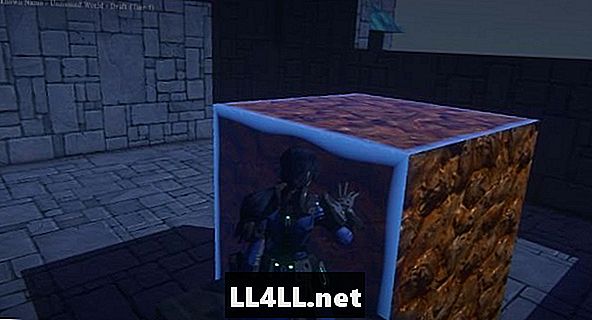
Hier kun je zien dat ik het gigantische blok koper heb gemarkeerd uit de vorige afbeelding.
Deze tool doet precies het tegenovergestelde van de tool Toevoegen. Merk verder op, als je blokken verwijdert die je hebt geplaatst, krijg je de middelen terug. Als je blokken verwijdert die deel uitmaakten van het oorspronkelijke landschap, verdwijnen ze echter gewoon.
U moet de verwijderingshulpprogramma gebruiken binnen uw claim. Het is niet toegestaan om claims te delven, ook al is het van jou.
U bestuurt de verwijderingshulpprogramma op dezelfde manier waarop u het gereedschap Toevoegen beheert. Er is niets extra's om te leren voor het gebruik van deze tool.
Heal Tool:

Dit zijn de resultaten van het gebruik van de Heal Tool in een van mijn voltooide ruimtes. Ik heb aan de zijkant van een berg gebouwd, dus het is geen volledige halve cirkel.
Dit is een lastige tool om te gebruiken. Het werkt in grote lijnen hetzelfde als het Delete and Add-hulpmiddel in theorie, maar in de praktijk is het gewoon een beetje kieskeurig. Ik raad aan om de bolvorm te gebruiken met de Heal Tool, dat is waar ik het meeste succes mee heb gehad.
Wat de tool feitelijk doet, is alles verwijderen wat je hebt geplaatst terwijl je de ruimte herstelde naar wat het oorspronkelijk was voordat je wijzigingen aanbracht. Als het niet goed werkt, speel je er dan een beetje mee totdat je weet wat het beste werkt voor jou.
Selectietool:

Dit is het selectiegereedschap dat wordt gebruikt.
Het selectiegereedschap wordt gebruikt met de andere hulpmiddelen. Als je dit ook gebruikt, kun je grotere gebieden plaatsen, verwijderen of helen dan je eerder kon. Dit versnelt uw algehele bouwproject.
Wanneer u de selectiegereedschap gebruikt, wilt u op een blok klikken en deze naar buiten uitbreiden met behulp van de hoekpijlen op het geselecteerde blokvlak. Om een ander hulpmiddel te gebruiken, selecteert u dat gereedschap zodra u het selectiegereedschap hebt geplaatst.
Voor meer mijlpaal gidsen, bekijk mijn EQNext Landmark directory.